Используйте панель Визуальные эффекты
 для управления множеством визуальных эффектов и эффектов освещения. Используйте также Параметры солнца, ветра и облаков
для управления множеством визуальных эффектов и эффектов освещения. Используйте также Параметры солнца, ветра и облаков
 для настройки внешнего вида модели.
для настройки внешнего вида модели.
Для отображения панели визуальных эффектов нажмите 

 .
.
| Панель визуальных эффектов | Экспериментируйте с этими параметрами, чтобы увидеть, как их применение влияет на отображение модели. |
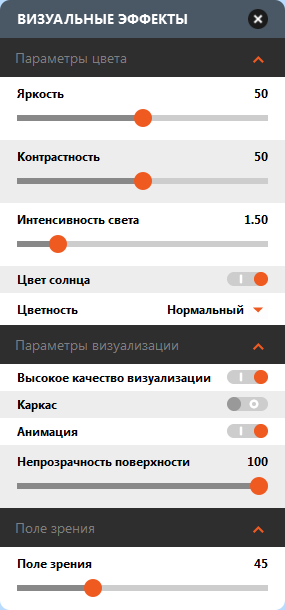
|
|
Примеры
| Эффект | Определение | Пример |
|---|---|---|
| Нормальное | Эффекты не применены. Здание с применением этого стиля выглядит следующим образом. |
|
| Каркас |
При применении эффекта каркаса элемент выглядит как трехмерный каркас, в котором отображаются только отрезки и вершины. |
|
| Поле зрения |
При применении широкого поля зрения текущий вид отдаляется, элементы начинают выглядеть более плоскими; этот эффект очень похож на применение широкоугольного объектива на фотокамере. Элементы кажутся меньше и расположенными дальше, чем на самом деле. |
|
| Непрозрачность поверхности | Сделайте поверхность модели прозрачной, чтобы увидеть элементы, расположенные ниже уровня рельефа. |
|
| Яркость |
Яркостью называется диапазон между самым темным и самым светлым цветом изображения. При выборе высокого значения яркости в цветах уменьшается количество черного, поэтому изображение выглядит как переэкспонированная фотография. Пример высокой яркости приведен слева. Низкое значение яркости приводит к увеличению количества черного в цветах, поэтому изображение выглядит как фотография, сделанная в условиях плохого освещения. Пример низкой яркости приведен справа. |
|
| Контрастность |
При повышении контрастности в модели более светлые полутона становятся светлее, а более темные — темнее. Это может привести к более высокому различию между областями с разными значениями, что придаст изображению большую глубину. Пример высокой контрастности приведен слева. При уменьшении контрастности в модели различия между темными и светлыми областями уменьшаются. Это обеспечивает более светлый и менее глубокий вид. Пример низкой контрастности приведен справа. |
|
| Сепия и монохромное отображение |
При применении эффекта сепии модель отображается монохромно с использованием разных оттенков коричневого. При применении монохромного эффекта модель отображается монохромно с использованием разных оттенков серого. |
|






